
Unaric Voice
Diese Konfiguration aktiviert die Power Dialer Funktion.
Fügen Sie im Call Center eine neue Konfiguration hinzu: Mirage Call Center - Power Dialer
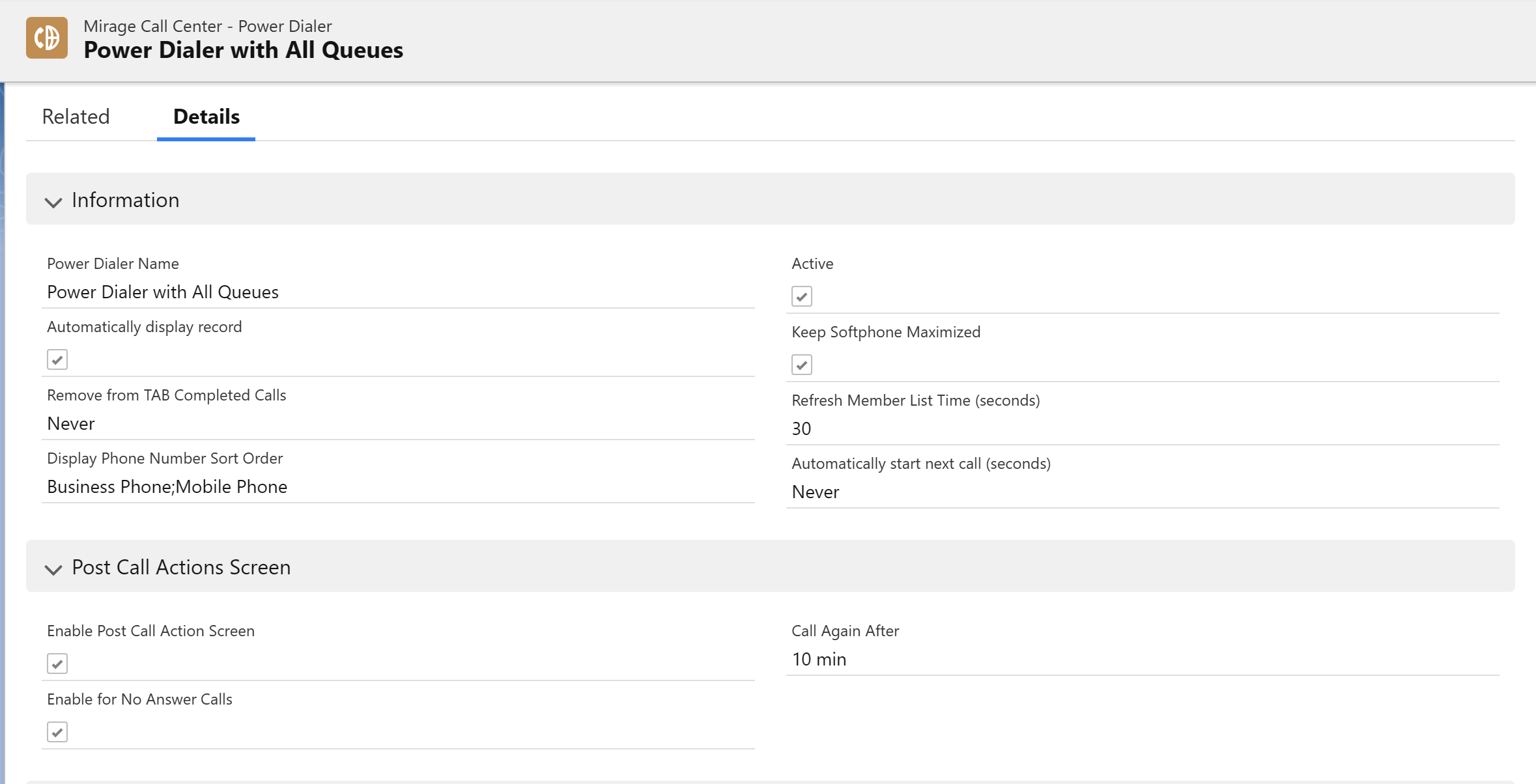
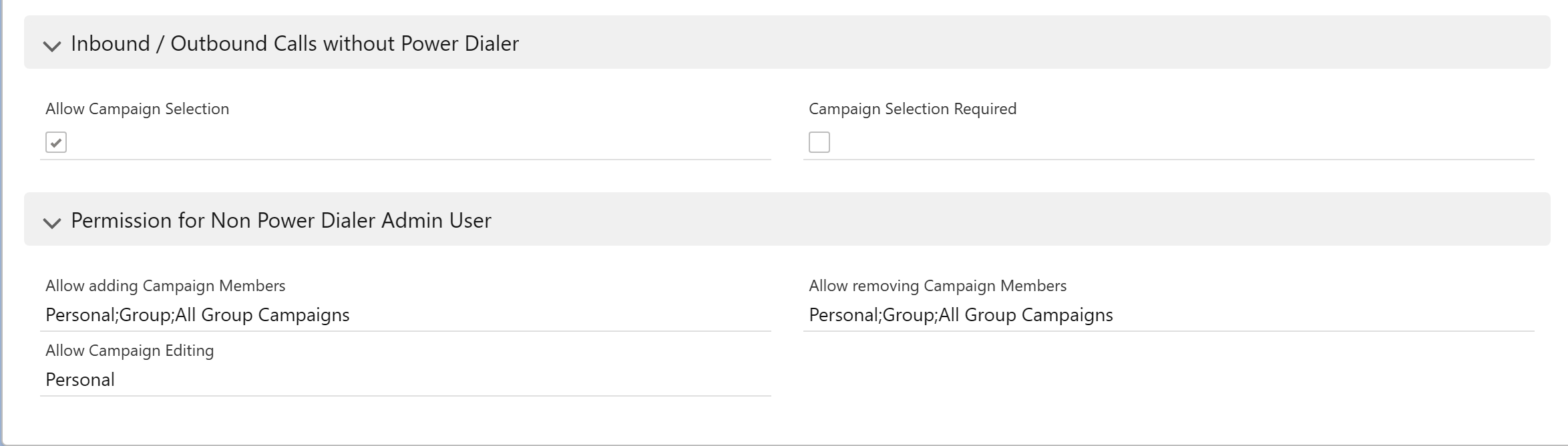
Klicken Sie auf die Schaltfläche: Bearbeiten
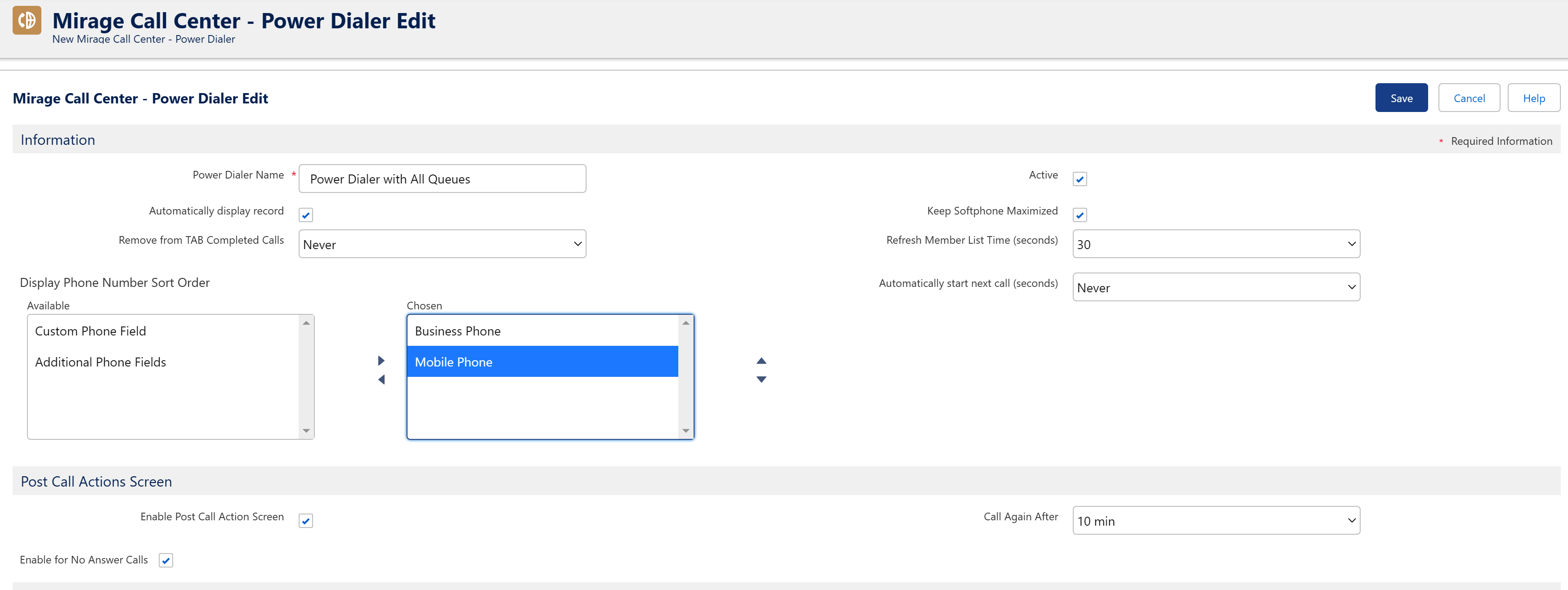
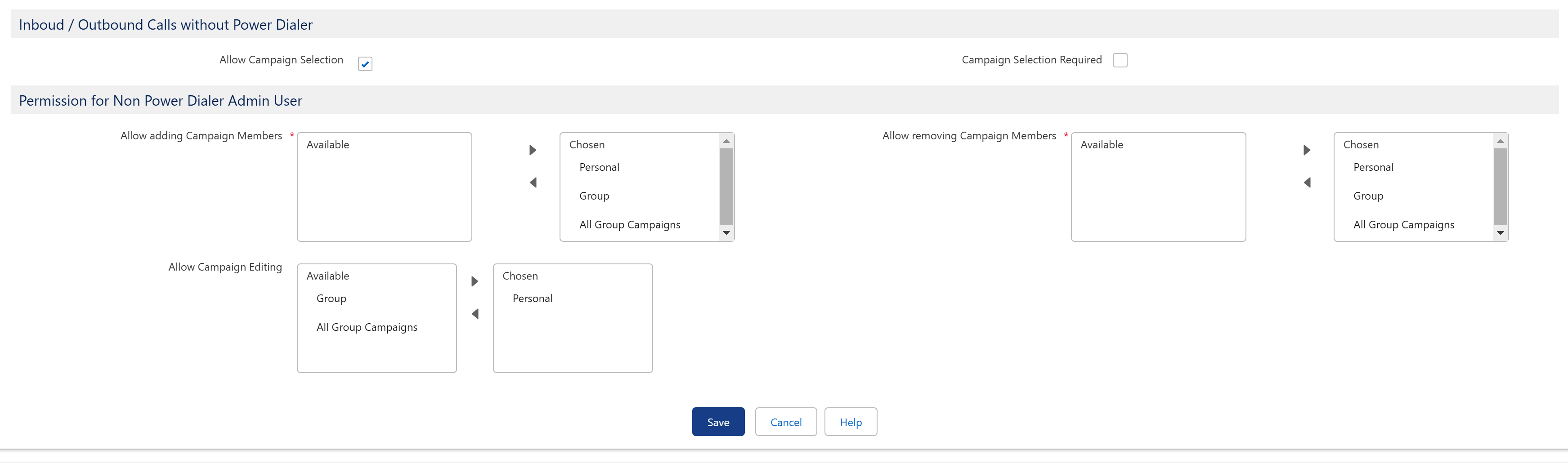
Power Dialer Name
Name um die Konfiguration zu identifizieren
Automatically display record
Wenn man auf eine Telefonnummer im Power Dialer klickt, wird der Datensatz (Lead / Account / Kontakt) angezeigt
Keep SoftPhone maximised
Wenn diese Option aktiviert ist, wird das SoftPhone nach Beendigung eines Anrufs nicht minimiert. Diese Einstellung ist nur für Anrufe relevant, die mit Power Dialer getätigt wurden.
Remove from TAB completed calls
Konfiguration, ob ein Gesprächsteilnehmer nach x Tagen aus dem TAB für erledigte Anrufe entfernt werden soll. Dies ist nur für die Sichtbarkeit innerhalb des TAB erledigte Anrufe. Die Berichterstattung umfasst weiterhin alle abgeschlossenen Kampagnenaufrufe.
Refresh Member List Time (seconds)
Zeit in Sekunden, in der eine Anruf-Liste im Power Dialer aktualisiert wird.
Display Phone Number sort order
Die geschäftliche Telefonnummer wird standardmäßig als erste zu wählende Nummer angezeigt. Danach folgt die Handynummer. Sie können Ihre Sortierreihenfolge je nach Verwendung der Telefonnummern festlegen.
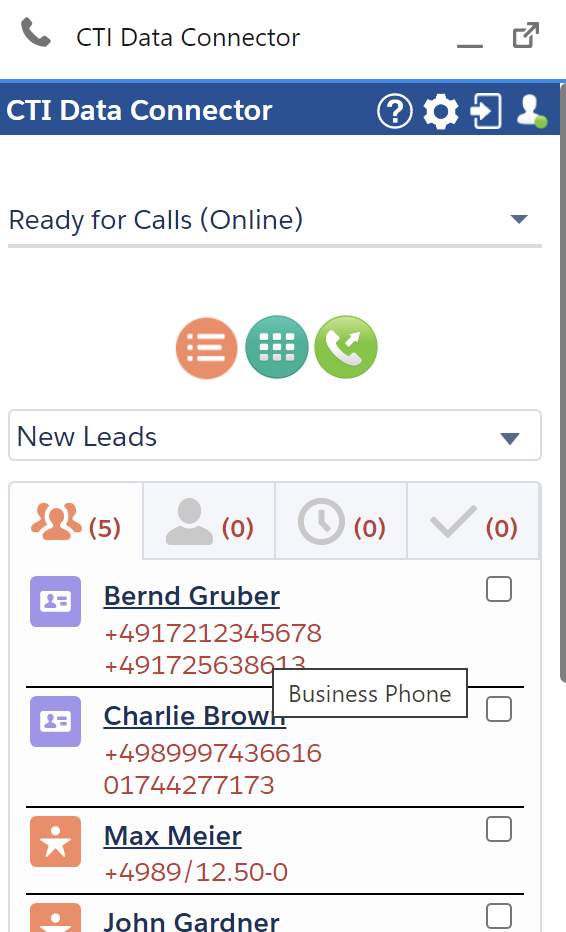
Automatically start next call (seconds)
Standardmäßig ist die automatische Wählfunktion deaktiviert (auf Nie eingestellt). Um die automatische Anwahl zu aktivieren, wählen Sie die Anzahl der Sekunden, nachdem der Power Dialer den nächsten Anruf startet.
Post Call Action Screens
Enable Post Call Action Screen
Sofern angehakt, wird der Bildschirm Nächste Aktion am Ende eines Anrufs angezeigt. Diese Einstellung wird empfohlen.
Standardwert um ein Anruf neu zu terminieren (Liste der geplanten Anrufe), nachdem auf das Symbol ![]() geklickt wurde.
geklickt wurde.
Die Werte in der Auswahlliste können im Objekt Mirage Call Center - Power Dialer, Feld Auswahlliste Call Again After konfiguriert werden.
Enable for No Answer Calls
Der Bildschirm Nächste Aktion kann auch für nicht erfolgreiche (nicht erreicht), ausgehende Gespräche, angezeigt werden.
Inbound / Outbound calls without Power Dialer
Allow Campaign Selection
Diese Option aktiviert eine intelligente Kampagnenerkennungslogik bei Anrufen von einem Kontakt-, Account- oder Lead-Datensatz.
Wenn ein Datensatz mehreren Anrufkampagnen zugewiesen ist, muss der Benutzer eine Anrufkampagne auswählen
Permissions for Non Admin Power Dialer users
Allow adding Campaign Members
Legt fest, ob ein Benutzer der nicht Power Dialer Administrator ist, einen Datensatz (Lead / Account / Kontakt) auswählen und als Mitglied zu einer Kampagne hinzufügen kann.
Personal
Ein Benutzer kann ein Datensatz nur zu seiner persönlichen Anrufkampagne hinzufügen.
Queue Member
Ein Benutzer kann ein Datensatz zu allen Kampagnen hinzufügen, bei denen der Benutzer einer Warteschlange der Kampagne zugewiesen ist.
All Queues (Gruppen Anrufkampagne)
Ein Benutzer kann ein Datensatz zu allen Gruppen-Anrufkampagnen hinzufügen.
Allow removing Campaign Members
Legt fest, ob ein Benutzer der nicht Power Dialer Administrator ist, einen Datensatz (Lead / Account / Kontakt) aus einer Kampagne entfernen kann.
Personal
Ein Benutzer kann einen Datensatz nur aus seiner persönlichen Anrufkampagne entfernen.
Queue Member
Ein Benutzer kann einen Datensatz aus allen Kampagnen entfernen, bei denen der Benutzer einer Warteschlange der Kampagne zugewiesen ist.
All Queues (Gruppen Anrufkampagne)
Ein Benutzer kann ein Datensatz aus allen Gruppen-Anrufkampagnen entfernen.
Allow Campaign Editing
Legt fest, ob ein Benutzer der nicht Power Dialer Administrator ist, eine Kampagne editieren kann.
Personal
Ein Benutzer kann nur eine persönlichen Anrufkampagne editieren.
Queue Member
Ein Benutzer kann eine Kampagne editieren, bei der der Benutzer einer Warteschlange der Kampagne zugewiesen ist.
All Queues (Gruppen Anrufkampagne)
Ein Benutzer kann alle Gruppen-Anrufkampagnen editieren.

•Sie benötigen mindestens einen Benutzer als Power Dialer Administrator.
•Fahren Sie mit den notwendigen Page Layout Änderungen fort.
